아, 컴퓨터를 쓰다가 갑자기 파란 화면이 떡 하니 뜨면서 모든 것이 멈춰버리는 경험, 한 번쯤은 있으시죠? 저도 정말 중요한 작업을 하거나 몰입해서 게임을 즐기던 중에 이런 일을 겪으면 심장이 덜컥 내려앉는 기분이 들곤 한답니다. 특히 ‘DRIVER_CAUGHT_MODIFYING_FREED_POOL’이라는 알쏭달쏭한 메시지와 마주했을 때는 이게 도대체 무슨 의미인지, 어떻게 해결해야 할지 막막해서 머리가 지끈거릴 때가 한두 번이 아니었죠.
저 역시 예전에 이 오류 때문에 밤새도록 검색창을 붙들고 씨름했던 기억이 생생한데요, 이 녀석은 사실 시스템이 “야! 이미 해제된 메모리 영역을 왜 또 건드리는 거야!” 하고 경고하는 것과 같다고 이해하시면 됩니다. 즉, 내 컴퓨터의 안정성에 심각한 문제가 발생했다는 신호인 거죠.
대체 왜 이런 골치 아픈 상황이 발생하는지, 그리고 소중한 내 컴퓨터를 다시 쾌적하게 만들려면 어떤 조치를 취해야 하는지, 지금부터 저와 함께 확실히 알려드릴게요!
갑자기 파란 화면이 뜬다면? 그 정체를 파헤쳐 봅시다!

‘DRIVER_CAUGHT_MODIFYING_FREED_POOL’ 오류, 넌 누구니?
아마 많은 분들이 이 알쏭달쏭한 메시지를 보고 저처럼 당황하셨을 거예요. ‘DRIVER_CAUGHT_MODIFYING_FREED_POOL’이라는 말은 사실 우리 컴퓨터가 “누군가 이미 사용이 끝난 메모리 영역을 다시 건드리려고 했어!”라고 외치는 경고등이라고 생각하시면 이해하기 쉬울 거예요. 쉽게 말해, 시스템이 정리해둔 방에 누가 허락 없이 들어가 물건을 만지려다 딱 걸린 상황과 같다고 할 수 있죠. 이 오류 코드(0x000000C6)는 윈도우 운영체제에서 장치 드라이버가 이미 해제되어 더 이상 사용하면 안 되는 메모리 풀을 수정하려 할 때 발생하곤 합니다. 저도 한 번은 이 오류 때문에 하던 작업이 다 날아갈 뻔해서 식은땀을 흘렸던 기억이 생생해요. 이게 단순히 한두 번 발생하는 문제가 아니라, 컴퓨터의 안정성과 직결되는 심각한 신호일 수 있기 때문에 절대 가볍게 넘겨서는 안 된답니다. 운영체제가 제대로 작동하는 데 필요한 핵심 자원을 잘못 건드렸다는 뜻이니, 컴퓨터가 불안정해지거나 갑자기 멈춰버리는 현상으로 이어지는 거죠. 마치 잘 달리던 자동차가 갑자기 엔진 경고등을 켜는 것과 같다고 보시면 됩니다.
메모리 풀이 대체 뭐길래? 컴퓨터 속 작은 방들 이야기
컴퓨터 메모리는 수많은 작은 ‘방’들로 이루어져 있다고 상상해 보세요. 프로그램이나 드라이버가 작업을 하려면 이 방들을 빌려서 사용하고, 작업이 끝나면 다시 반납해서 다른 프로그램이 사용할 수 있도록 해줍니다. 이때 ‘해제된 메모리 풀’은 사용이 끝난 빈 방을 의미해요. 그런데 어떤 드라이버가 실수로든 고의로든 이미 반납된 빈 방에 다시 들어가 뭔가를 바꾸려고 할 때 이 오류가 발생하게 되는 겁니다. 이런 일이 생기면 시스템은 혼란에 빠질 수밖에 없죠. “어? 이 방은 이미 비어있다고 표시해뒀는데 누가 또 들어갔네? 이러면 안 되는데!” 하면서 블루스크린을 띄워 컴퓨터를 보호하려고 하는 거예요. 이런 오류가 반복되면 데이터 손상이나 시스템 충돌 같은 더 큰 문제로 이어질 수 있으니, 최대한 빨리 원인을 찾고 해결하는 것이 중요하답니다. 제가 경험해본 바로는 이런 오류들이 작은 실수에서 시작해서 큰 고장으로 이어지는 경우가 많더라고요.
도대체 왜 이런 일이 생기는 걸까요? 원인 분석 A to Z
문제의 주범은 역시 ‘드라이버’
‘DRIVER_CAUGHT_MODIFYING_FREED_POOL’이라는 이름에서도 알 수 있듯이, 이 오류의 가장 큰 원인은 바로 ‘드라이버’입니다. 특히 오래되거나, 손상되었거나, 호환되지 않는 드라이버가 말썽을 일으키는 경우가 많죠. 저도 예전에 그래픽카드 드라이버를 업데이트하고 나서 갑자기 블루스크린이 뜨는 경험을 한 적이 있어요. 당시는 최신 버전이라 무조건 좋을 줄 알았는데, 오히려 시스템과 충돌을 일으켜 이런 오류를 유발하더라고요. 특정 하드웨어 장치, 예를 들면 그래픽카드, 사운드카드, 네트워크 어댑터 등의 드라이버가 메모리 관리를 제대로 하지 못할 때 이런 문제가 발생할 수 있습니다. 때로는 잘못된 설치 과정이나 윈도우 업데이트 중 드라이버 파일이 손상되면서 이런 오류가 나타나기도 합니다. 내가 직접 드라이버를 업데이트하지 않았더라도, 윈도우가 자동으로 업데이트하면서 문제가 생기는 경우도 있으니 항상 주의 깊게 살펴봐야 합니다.
하드웨어 문제도 무시할 수 없어요!
드라이버 문제만큼이나 간과할 수 없는 것이 바로 하드웨어 자체의 문제입니다. 특히 램(RAM)이라고 불리는 메모리 모듈이나 저장 장치(SSD/HDD)에 문제가 생기면 이런 종류의 블루스크린을 유발할 수 있습니다. 램이 불량이거나 제대로 장착되어 있지 않으면 시스템이 메모리를 할당하고 해제하는 과정에서 오류를 일으킬 수 있거든요. 저도 예전에 쓰던 컴퓨터에서 램 불량 때문에 온갖 종류의 블루스크린을 다 겪어봤는데, 그때마다 정말 미치고 팔짝 뛸 노릇이었죠. 또한, 하드디스크나 SSD의 불량 섹터나 손상도 드라이버가 데이터를 읽거나 쓰는 과정에서 메모리 관련 오류를 일으킬 가능성이 있습니다. 하드웨어 문제는 눈에 보이지 않기 때문에 더욱 진단하기 어렵고, 괜히 소프트웨어만 건드리다가 시간을 낭비하는 경우가 많으니 이 점 꼭 기억해두세요.
소프트웨어 충돌과 악성코드도 한몫 거들어요
생각보다 다양한 소프트웨어 충돌이나 악성코드 감염도 이러한 블루스크린의 원인이 될 수 있습니다. 특정 프로그램이 시스템 드라이버와 충돌을 일으키거나, 메모리 관리 방식에 영향을 주면서 오류가 발생할 수 있어요. 특히 보안 프로그램이나 백신 프로그램처럼 시스템 깊숙이 관여하는 소프트웨어들이 업데이트되거나 충돌을 일으킬 때 이런 문제가 생길 수 있습니다. 또한, 바이러스나 악성코드가 시스템 파일이나 드라이버를 변조하여 메모리 풀 접근 방식에 이상을 초래하는 경우도 종종 발견됩니다. 제가 한 번은 해외에서 받은 무료 프로그램을 설치했다가 온갖 종류의 블루스크린에 시달린 적이 있었는데, 알고 보니 그 프로그램 안에 악성코드가 심어져 있었더라고요. 그러니 출처를 알 수 없는 프로그램 설치는 가급적 자제하는 것이 좋겠죠?
급할 때 써먹는! 당장 시도해볼 수 있는 응급처치법
가장 먼저, 드라이버 업데이트 및 롤백
이 오류의 가장 흔한 원인이 드라이버 문제인 만큼, 가장 먼저 시도해볼 수 있는 건 드라이버 업데이트 또는 롤백입니다. 최근에 어떤 장치 드라이버를 설치했거나 업데이트했는지 떠올려보세요. 만약 특정 드라이버 업데이트 이후에 블루스크린이 발생했다면, 해당 드라이버를 이전 버전으로 ‘롤백’하는 것이 가장 빠른 해결책이 될 수 있습니다. 윈도우 장치 관리자에서 문제가 되는 장치를 찾아 속성에 들어간 다음 ‘드라이버 롤백’ 버튼을 누르면 간단하게 해결할 수 있어요. 만약 특정 드라이버가 오래되어서 문제를 일으키는 것 같다면, 해당 장치 제조사 웹사이트에 방문하여 최신 드라이버를 다운로드하여 설치해 보세요. 저는 블루스크린이 뜨면 일단 드라이버부터 의심하는 편인데, 8 할은 여기서 해결되더라고요. 하지만 무작정 최신 드라이버만 찾는 것보다는, 자신의 시스템에 가장 안정적인 버전을 찾는 것이 중요합니다.
윈도우 업데이트로 시스템 안정성 확보
의외로 윈도우 업데이트가 블루스크린 문제를 해결해 주는 경우도 많습니다. 마이크로소프트는 윈도우의 알려진 버그나 호환성 문제를 해결하기 위해 정기적으로 업데이트를 제공하거든요. 이 업데이트에는 시스템 드라이버의 개선이나 메모리 관리 방식의 최적화가 포함될 수 있습니다. 윈도우 설정에서 ‘업데이트 및 보안’으로 이동하여 최신 윈도우 업데이트가 있는지 확인하고, 있다면 바로 설치해 보세요. 저도 컴퓨터가 불안정할 때 가장 먼저 윈도우 업데이트를 확인하는데, 가끔 아무 생각 없이 설치했다가 문제가 해결되는 기적을 경험하기도 합니다. 하지만 반대로 윈도우 업데이트가 오히려 문제를 일으키는 경우도 드물게 있으니, 업데이트 후에도 문제가 지속되면 최근 설치된 업데이트를 제거하는 것도 방법입니다.
시스템 복원 지점 활용하기
블루스크린이 발생하기 전으로 시스템을 되돌리는 ‘시스템 복원’ 기능은 정말 유용합니다. 마치 타임머신을 타고 문제 발생 이전 시점으로 돌아가는 것과 같은데요. 이 기능을 사용하면 최근에 설치한 프로그램이나 드라이버 때문에 발생한 문제를 해결할 수 있습니다. ‘제어판’에서 ‘복구’를 검색하여 ‘시스템 복원 열기’를 선택한 다음, 문제가 발생하기 이전의 복원 지점을 선택하여 복원을 진행하면 됩니다. 저는 중요한 소프트웨어를 설치하기 전에 항상 시스템 복원 지점을 만들어 두는 습관이 있는데, 이게 정말 여러 번 저를 위기에서 구해줬답니다. 복원 과정에서 개인 파일은 영향을 받지 않지만, 설치된 프로그램이나 드라이버는 이전 시점으로 되돌려지니 이 점은 유의하셔야 해요.
더 이상 미룰 수 없다! 근본적인 해결을 위한 심층 진단
메모리 진단으로 램 문제 확인하기
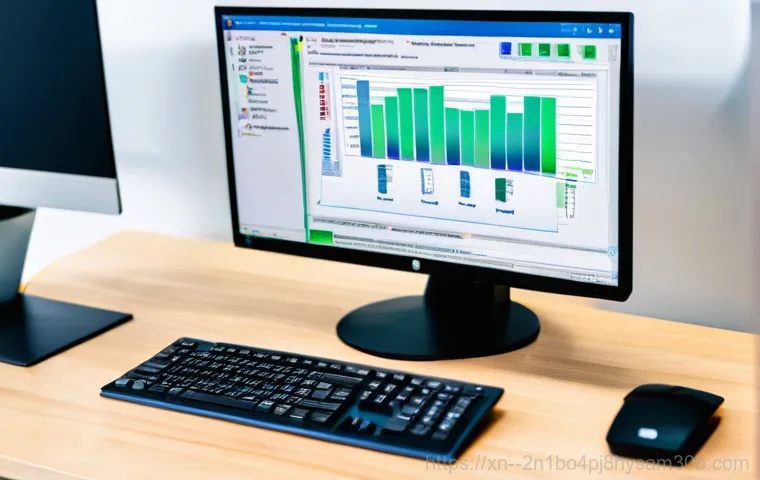
앞서 말씀드렸듯이, 램(RAM) 불량이 ‘DRIVER_CAUGHT_MODIFYING_FREED_POOL’ 오류의 원인이 될 수 있습니다. 윈도우에는 자체적으로 ‘Windows 메모리 진단’ 도구가 내장되어 있어 램에 문제가 있는지 비교적 쉽게 확인할 수 있습니다. 윈도우 검색창에 ‘메모리 진단’을 입력하고 실행하면 컴퓨터를 다시 시작하여 메모리 검사를 진행하게 됩니다. 이 과정은 시간이 좀 걸릴 수 있지만, 램에 숨겨진 문제점을 찾아내는 데 아주 효과적입니다. 저도 한 번은 이 진단 도구로 램 불량을 찾아내서 교체한 덕분에 블루스크린에서 벗어날 수 있었어요. 만약 진단 결과 문제가 발견된다면, 램 모듈을 교체하거나 재장착해 보는 것을 고려해야 합니다. 여러 개의 램을 사용 중이라면 하나씩만 장착한 채 테스트해 보면서 어떤 램이 문제인지 찾아내는 것도 좋은 방법이죠.
강력한 드라이버 검증 도구, ‘Driver Verifier’ 활용
정말 드라이버 문제가 확실한데 어떤 드라이버가 문제인지 특정하기 어렵다면, 윈도우의 고급 도구인 ‘Driver Verifier’를 사용해 볼 수 있습니다. 이 도구는 드라이버의 동작을 엄격하게 감시하여 비정상적인 행동을 하는 드라이버를 찾아내도록 설계되었습니다. 하지만 이 도구는 시스템에 매우 큰 부하를 주고, 잘못 사용하면 부팅이 안 되는 등 더 심각한 문제를 야기할 수 있으므로, 사용 전에는 반드시 중요한 데이터를 백업하고 신중하게 접근해야 합니다. 윈도우 검색창에 ‘verifier’를 입력하고 실행하면 이 도구를 사용할 수 있습니다. 저는 이 도구를 사용해서 문제 드라이버를 찾아낸 적이 있는데, 컴퓨터가 계속 재부팅되는 통에 정말 혼쭐이 났던 기억이 있어요. 초보자에게는 조금 어려운 방법일 수 있으니, 만약 자신 없다면 전문가의 도움을 받는 것이 현명한 선택입니다.
블루스크린과의 이별을 위한 예방과 관리 꿀팁
정기적인 드라이버 및 윈도우 업데이트는 필수!
블루스크린을 예방하는 가장 기본적인 방법은 바로 드라이버와 윈도우를 최신 상태로 유지하는 것입니다. 제조사들은 드라이버의 안정성을 개선하고 알려진 버그를 수정하기 위해 꾸준히 업데이트를 제공합니다. 마찬가지로 마이크로소프트도 윈도우의 보안 취약점을 패치하고 시스템 안정성을 높이기 위한 업데이트를 주기적으로 배포하죠. 저는 항상 윈도우 업데이트는 자동 설치로 설정해두고, 그래픽카드처럼 중요한 장치의 드라이버는 한 달에 한 번 정도는 제조사 웹사이트를 통해 최신 버전을 확인하는 편입니다. 이렇게 꾸준히 관리해주면 대부분의 드라이버 관련 문제는 미리 예방할 수 있어요. 물론, 너무 잦은 업데이트가 오히려 문제를 일으키는 경우도 있으니, 중요한 업데이트는 설치하기 전에 사용자 리뷰를 참고하는 것도 좋은 습관입니다.
안정적인 시스템을 위한 소프트웨어 관리
새로운 프로그램을 설치하거나 기존 프로그램을 업데이트할 때는 항상 신중해야 합니다. 특히 출처가 불분명하거나 검증되지 않은 소프트웨어는 시스템에 불안정성을 초래할 수 있으니 주의해야 합니다. 저는 새로운 프로그램을 설치할 때는 항상 정식 웹사이트를 통해 다운로드하고, 가능하면 사용자 리뷰를 먼저 찾아보는 편입니다. 또한, 사용하지 않는 프로그램은 과감하게 제거하여 시스템 자원을 불필요하게 차지하는 것을 막는 것이 좋습니다. 깔끔하게 관리된 시스템 환경은 블루스크린 발생 확률을 현저히 낮춰준답니다. 바이러스나 악성코드는 시스템 안정성을 크게 해치므로, 신뢰할 수 있는 백신 프로그램을 설치하고 정기적으로 검사를 수행하는 것도 잊지 마세요.
컴퓨터 하드웨어 점검도 게을리하지 마세요!
드라이버나 소프트웨어 문제뿐만 아니라, 하드웨어 자체의 문제로도 블루스크린이 발생할 수 있습니다. 특히 램 모듈이 제대로 장착되어 있는지, 먼지가 쌓여 접촉 불량을 일으키고 있지는 않은지 주기적으로 확인해 주는 것이 좋습니다. 저도 가끔 컴퓨터 내부 청소를 해주면서 램이나 그래픽카드가 잘 꽂혀 있는지 확인하곤 하는데, 의외로 이런 사소한 점검이 큰 문제를 예방하는 경우가 많더라고요. 먼지는 컴퓨터 부품의 과열을 유발하고, 이는 시스템 불안정으로 이어질 수 있으니 정기적인 내부 청소는 선택이 아니라 필수입니다. 또한, 저장 장치의 여유 공간을 충분히 확보하는 것도 중요합니다. 디스크 공간이 부족하면 시스템이 임시 파일을 생성하는 과정에서 문제가 발생할 수 있거든요.
혼자서는 어렵다면? 전문가의 도움을 받는 현명한 방법
언제 전문가를 찾아야 할까요?
위에서 설명해드린 여러 가지 해결책을 시도해봤는데도 불구하고 ‘DRIVER_CAUGHT_MODIFYING_FREED_POOL’ 블루스크린이 계속 나타난다면, 이제는 전문가의 도움을 고려해볼 때입니다. 특히 컴퓨터 하드웨어 문제로 의심되거나, Driver Verifier 같은 고급 도구를 사용하는 것이 부담스럽다면 무리하게 혼자 해결하려 하기보다는 전문가에게 맡기는 것이 시간과 비용을 절약하는 현명한 방법일 수 있습니다. 저도 예전에 아무리 노력해도 해결이 안 되는 문제가 있어서 결국 서비스센터에 맡긴 적이 있는데, 제 능력 밖의 문제였더라고요. 전문가들은 더 정밀한 진단 장비와 풍부한 경험을 바탕으로 문제의 원인을 정확히 찾아내고 해결해 줄 수 있습니다.
컴퓨터 수리 업체 선택 가이드
만약 컴퓨터 수리 업체를 찾아야 한다면, 몇 가지 사항을 고려하는 것이 좋습니다.
| 항목 | 고려 사항 |
|---|---|
| 전문성 | 블루스크린과 같은 시스템 오류 진단 및 수리 경험이 풍부한지 확인하세요. 관련 분야의 인증이나 전문 기술을 보유하고 있는지 알아보는 것도 좋습니다. |
| 투명성 | 수리 과정과 비용에 대해 투명하게 설명해주는 업체를 선택하세요. 불필요한 수리를 권유하지 않는지, 진단 결과를 명확히 알려주는지 중요합니다. |
| 후기 및 평판 | 다른 고객들의 후기나 온라인 평판을 검색해보세요. 좋은 평판은 신뢰할 수 있는 업체를 찾는 데 큰 도움이 됩니다. |
| 사후 서비스 | 수리 후에도 문제가 재발했을 때 A/S가 가능한지, 보증 기간은 얼마나 되는지 확인하는 것이 좋습니다. |
저는 주로 온라인 커뮤니티나 지인들의 추천을 통해 업체를 알아보는 편인데, 직접 상담을 받아보고 신뢰가 가는 곳을 선택하는 게 중요하더라고요. 수리를 맡기기 전에 항상 중요한 데이터는 백업해두는 것을 잊지 마세요! 혹시 모를 상황에 대비하는 것이 가장 중요합니다.
글을 마치며
오늘은 갑작스러운 블루스크린, 그 중에서도 ‘DRIVER_CAUGHT_MODIFYING_FREED_POOL’ 오류에 대해 깊이 파헤쳐 봤습니다. 저도 이 오류 때문에 밤샘 작업을 날려버린 아찔한 경험이 있기에, 여러분이 느끼실 당황스러움과 답답함을 너무나 잘 이해합니다. 컴퓨터가 우리 삶에서 얼마나 중요한 도구인지 잘 알기에, 이런 문제가 발생했을 때 빨리 해결하고 싶은 마음이 간절할 거예요. 오늘 알려드린 정보들이 여러분의 소중한 컴퓨터를 지키고, 다시 안정적으로 사용할 수 있도록 돕는 작은 불씨가 되기를 진심으로 바랍니다.
알아두면 쓸모 있는 정보
1. DRIVER_CAUGHT_MODIFYING_FREED_POOL (0x000000C6) 오류는 드라이버가 이미 해제된 메모리 풀을 수정하려 할 때 발생하며, 주로 장치 드라이버 문제에서 기인합니다.
2. 오래되거나 손상된 드라이버, 호환되지 않는 드라이버는 블루스크린의 주범이 될 수 있으므로, 항상 최신 상태를 유지하거나 필요시 롤백하는 것이 중요합니다.
3. 램(RAM) 불량이나 하드웨어 결함 역시 메모리 관련 오류를 유발할 수 있으니, 윈도우 메모리 진단 도구를 활용하여 주기적으로 점검하는 습관을 들이는 것이 좋습니다.
4. 윈도우 업데이트는 시스템 안정성을 높이고 알려진 버그를 수정하는 데 도움이 되므로, 자동 업데이트 설정을 통해 최신 상태를 유지하는 것이 블루스크린 예방에 효과적입니다.
5. 시스템 복원 지점을 미리 만들어두거나 중요한 데이터를 백업해두는 것은 예상치 못한 블루스크린 발생 시 소중한 정보와 시간을 지킬 수 있는 가장 현명한 방법입니다.
중요 사항 정리
컴퓨터를 사용하다 보면 예기치 않은 오류와 마주하게 되는 경우가 참 많죠. 그중에서도 블루스크린은 정말이지 등골을 오싹하게 만드는 경험인데요. ‘DRIVER_CAUGHT_MODIFYING_FREED_POOL’ 오류는 특히 드라이버와 메모리 관리의 중요성을 다시 한번 일깨워주는 신호라고 할 수 있습니다. 이 오류를 해결하기 위한 핵심은 바로 문제의 ‘드라이버’를 찾아내고, 필요에 따라 업데이트하거나 롤백하는 데 있습니다. 제가 직접 겪어본 바로는, 대부분의 경우 드라이버 문제를 해결하는 것만으로도 거짓말처럼 컴퓨터가 다시 안정화되곤 하더라고요. 그러니 가장 먼저 장치 관리자에서 최근 업데이트된 드라이버나 의심스러운 드라이버를 확인해 보는 것이 좋습니다.
하지만 드라이버 문제 외에도 메모리(RAM) 불량, 심지어는 악성코드 감염이나 소프트웨어 충돌 같은 다양한 원인이 복합적으로 작용할 수도 있다는 점을 잊지 마세요. 윈도우 메모리 진단 도구를 활용하여 램 상태를 점검하거나, 윈도우 업데이트를 통해 시스템 전반의 안정성을 확보하는 것도 매우 중요한 예방책입니다. 저도 귀찮아서 미루다가 큰코다친 적이 여러 번이라, 이제는 정기적인 점검과 업데이트를 습관처럼 하고 있답니다. 만약 위에서 알려드린 방법들을 모두 시도해봤는데도 불구하고 문제가 해결되지 않거나, 컴퓨터 하드웨어 문제로 의심된다면 주저하지 말고 전문가의 도움을 받는 것이 현명합니다. 괜히 혼자 끙끙 앓다가 더 큰 문제를 만들 수 있으니 말이죠. 우리 모두 건강한 디지털 생활을 위해 컴퓨터 관리에 조금 더 관심을 가져보자구요!
자주 묻는 질문 (FAQ) 📖
질문: 컴퓨터에 ‘DRIVERCAUGHTMODIFYINGFREEDPOOL’ 블루스크린이 뜨는데, 이게 대체 무슨 뜻이고 왜 생기는 건가요?
답변: 아, 정말 당황스러우셨겠어요! 이 ‘DRIVERCAUGHTMODIFYINGFREEDPOOL’ 오류는 코드 0x000000C6 으로도 불리는데요, 쉽게 말해 윈도우 운영체제에서 특정 장치 드라이버가 이미 사용이 끝나서 시스템이 “이제 이 공간은 자유롭게 써도 돼!” 하고 해제해버린 메모리 영역을 다시 건드리려 할 때 발생합니다.
우리 사람이 길을 지나가는데, 이미 철거된 건물터에 자꾸 들어가려고 하는 것과 비슷하다고 생각하시면 돼요. 시스템 입장에서는 이미 정리된 공간인데 드라이버가 자꾸 문제를 일으키니 “이러면 안 돼!” 하면서 컴퓨터 전체를 멈춰버리는 거죠. 주로 어떤 드라이버 파일이 엉뚱한 메모리에 접근하려고 시도하거나, 드라이버 자체에 버그가 있거나, 아니면 드라이버 파일이 손상되었을 때 이런 현상이 자주 나타납니다.
저도 예전에 그래픽 드라이버를 업데이트하고 나서 이 오류를 겪은 적이 있는데, 정말 골치 아팠던 기억이 나네요.
질문: 그럼 이 ‘DRIVERCAUGHTMODIFYINGFREEDPOOL’ 오류를 해결하려면 제가 뭘 할 수 있을까요?
답변: 가장 핵심적인 해결책은 바로 ‘문제의 드라이버’를 찾아내서 조치하는 겁니다. 대부분 이 오류는 드라이버 문제에서 기인하니까요. 제가 직접 해보니 몇 가지 단계가 있더라고요.
첫째, 최근에 설치했거나 업데이트한 드라이버를 떠올려보세요. 만약 이 오류가 발생하기 직전에 특정 장치의 드라이버를 설치했거나 업데이트했다면, 그 드라이버가 원인일 가능성이 매우 높습니다. 제어판이나 장치 관리자에서 해당 드라이버를 롤백(이전 버전으로 되돌리기)하거나, 아예 제거하고 다시 설치해보는 것이 좋습니다.
둘째, 모든 장치 드라이버를 최신 버전으로 업데이트하는 겁니다. 특히 그래픽카드, 메인보드 칩셋, 네트워크 드라이버 등 핵심 드라이버들은 제조사 웹사이트에 접속해서 최신 버전을 직접 다운로드 받아 설치하는 게 확실해요. 윈도우 업데이트만으로는 모든 드라이버가 최신으로 유지되지 않을 때가 많거든요.
저는 이 방법으로 여러 번 해결했던 경험이 있습니다. 셋째, ‘Windows 메모리 진단’ 도구를 실행해서 메모리(RAM)에 문제가 없는지 확인해보는 것도 좋습니다. 드라이버 문제처럼 보이지만 실제로는 메모리 불량 때문에 오작동하는 경우도 있거든요.
윈도우 검색창에 ‘메모리 진단’이라고 입력하면 바로 찾을 수 있습니다.
질문: 드라이버를 다 업데이트했는데도 계속 같은 블루스크린이 뜬다면 어떻게 해야 하나요? 정말 미치겠어요!
답변: 드라이버 업데이트 후에도 같은 오류가 반복된다면, 정말 스트레스가 이만저만이 아닐 거예요. 저도 그랬으니까요. 이때는 몇 가지 가능성을 더 생각해봐야 합니다.
첫째, 하드웨어적인 문제를 의심해볼 수 있어요. 특히 RAM(메모리) 모듈 자체가 불량이거나, 제대로 장착되지 않았을 때 이런 비슷한 오류가 발생할 수 있습니다. 컴퓨터를 열어 RAM 모듈을 뺐다가 다시 꽂아보거나, 여러 개의 RAM을 사용 중이라면 하나씩만 꽂아서 부팅해보면서 어떤 RAM이 문제인지 확인해볼 필요가 있습니다.
둘째, 디스크 드라이브(하드디스크 또는 SSD)에 물리적인 오류나 손상이 있을 수도 있습니다. 윈도우 검색창에 ‘CMD’를 입력해서 명령 프롬프트를 관리자 권한으로 실행한 다음, ‘chkdsk /f /r’ 명령어를 입력해서 디스크 오류 검사를 진행해보세요. 시간이 좀 걸리더라도 이 검사는 꼭 해보는 게 좋습니다.
셋째, 정말 최후의 수단이자 가장 확실한 방법은 윈도우를 새로 설치하는 겁니다. 기존 윈도우 파일 시스템이나 프로그램 충돌로 인해 발생하는 경우도 있기 때문에, 깨끗하게 윈도우를 다시 설치하면 대부분의 소프트웨어적인 문제는 해결될 거예요. 다만, 중요한 자료는 반드시 백업해두셔야 한다는 점, 잊지 마세요!
저도 결국엔 윈도우 재설치로 깔끔하게 해결했던 경험이 있습니다. 그래도 문제가 해결되지 않는다면, 전문가의 도움을 받는 것이 가장 현명한 방법일 수 있습니다.
